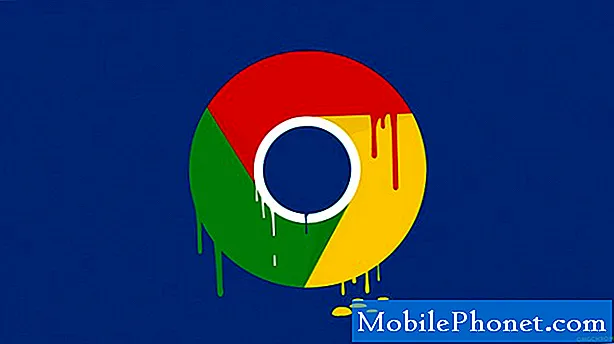
Tartalom
Egyes felhasználók arról számoltak be, hogy a Google Meet folyamatosan összeomlik Android-telefonjaikon, és a probléma állítólag nyilvánvaló ok és ok nélkül kezdődött. Az alkalmazások összeomlása hébe-hóba történik, de legtöbbször nem igazán olyan súlyosak.
Valójában néhány eljárással könnyen megoldhatja ezt a problémát. Tehát ezt fogjuk tenni ebben a bejegyzésben. A leghatékonyabb megoldásokkal eligazítom, hogy mit kell tennie annak érdekében, hogy a Google Meet ismét tökéletesen működjön. Ha a felhasználók közé tartozik ez a probléma, folytassa az olvasást, mivel segíthetünk.
Mi a teendő, ha a Google Meet összeomlik az Android rendszeren
Szükséges idő: 7 perc.
Ez alapvetően csak egy alkalmazással kapcsolatos probléma, bár az is lehetséges, hogy egy firmware probléma miatt egyes alkalmazások összeomlottak. Tehát a következőket kell tennie:
- Indítsa újra a telefont
Ha látszólagos ok nélkül megkezdett alkalmazásproblémát próbál megjavítani, vagy ha az összeomlások előtt problémamentesen tudta használni az alkalmazást, akkor az első dolog a kényszerű újraindítás.
Ez frissíti a telefon memóriáját, valamint újratölti az összes szolgáltatást és alkalmazást. Legtöbbször csak ezt kell tennie, hogy az alkalmazás ismét tökéletesen működjön.
Ehhez tartsa lenyomva 10 másodpercig a hangerő csökkentő gombot és a bekapcsológombot. Ez arra kényszeríti a telefont, hogy kapcsolja ki magát és kapcsolja be újra.
Amikor megjelenik a logó, engedje fel mindkét billentyűt, és várja meg, amíg a készülék befejezi az újraindítást.
Előfordulhat, hogy ez az eljárás az Ön telefonjától függően nem működik. Néhány eszköznek megvan a maga módja a kényszerű újraindítás elvégzésére.
Miután az újraindítás megtörtént, nyissa meg a Google Meet alkalmazást, és nézze meg, hogy összeomlik-e még.
1. Lépjen arra a képernyőre, ahol a Google Meet ikon található.
2. Érintse meg és tartsa lenyomva a Google Meet ikont, amíg az opciók meg nem jelennek.
3. Érintse meg az Alkalmazás információk elemet.
4. Érintse meg a Tárolás elemet.
5. Koppintson a Gyorsítótár törlése elemre.
6. Most érintse meg az Adatok törlése elemet, majd a megerősítéshez érintse meg az OK gombot.
Ezt követően nyissa meg az alkalmazást, és nézze meg, hogy most megfelelően működik-e. Ha továbbra is összeomlik, folytassa a következő megoldással.
1. Húzza felfelé a képernyő alját az alkalmazásfiók felhúzásához.
2. Lépjen arra a képernyőre, ahol a Google Meet alkalmazás található.
3. Érintse meg és tartsa lenyomva az ikonját, amíg az opciók meg nem jelennek.
4. Érintse meg az Eltávolítás elemet, és erősítse meg.
5. Az alkalmazás sikeres eltávolítása után indítsa el a Play Áruházat.
6. Keresse meg a „Meet” szót, és koppintson a Google Meet alkalmazásra.
7. Koppintson a Telepítés elemre, és várja meg, amíg a telefon befejezi az alkalmazás telepítését.
Ez a három eljárás, amelyet mindig használhat, ha ilyen alkalmazással kapcsolatos kérdéseket kezel.
Remélem, hogy így vagy úgy tudtunk segíteni Önnek.
Kérjük, támogasson minket azzal, hogy feliratkozik csatornánkra. Ha további kérdése van, vagy segítségre van szüksége, tegye ide kérdéseit.- A Hangouts mikrofonja nem működik, más felhasználók nem hallják
- A kamera nem működik a Hangouts szolgáltatásban, a videohívások sikertelenek
- Mi a teendő, ha nem kapja meg a Zoom aktiválásával kapcsolatos e-mailt


